Как установить код отслеживания конверсий Google Ads?
Инструмент отслеживания конверсий Adwords позволяет бесплатно узнать, как часто пользователи после клика по объявлению из Google покупают товары и услуги, заполняют формы и т.д.
Подключение:
1. Установите Google Tag Manager по инструкции.
2. Откройте GTM https://tagmanager.google.com.
Подключение:
1. Установите Google Tag Manager по инструкции.
2. Откройте GTM https://tagmanager.google.com.
3. Перейдите в раздел «Теги» и нажмите кнопку «Создать».
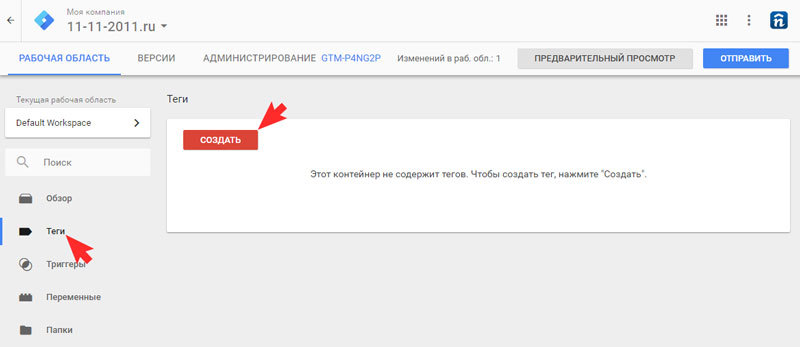 4. Укажите название тега, например, «Отслеживание конверсий AdWords», нажмите на «Конфигурация тега»
4. Укажите название тега, например, «Отслеживание конверсий AdWords», нажмите на «Конфигурация тега»
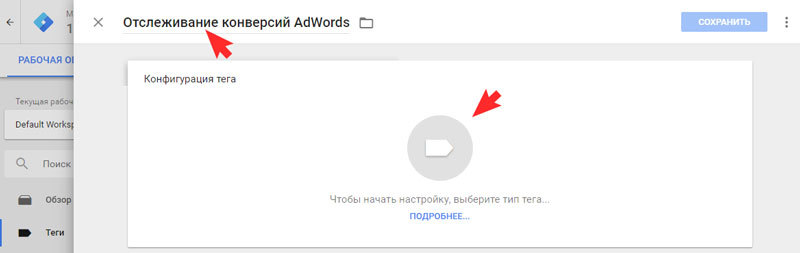 и выберите «Отслеживание конверсий AdWords».
и выберите «Отслеживание конверсий AdWords».
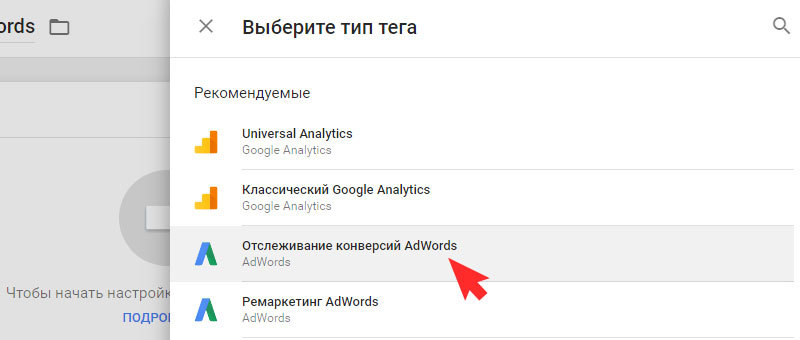 5. В настройках тега необходимо вставить идентификатор конверсии и ярлык конверсии. Для их получения перейдите в аккаунт Google Adwords.
5. В настройках тега необходимо вставить идентификатор конверсии и ярлык конверсии. Для их получения перейдите в аккаунт Google Adwords.
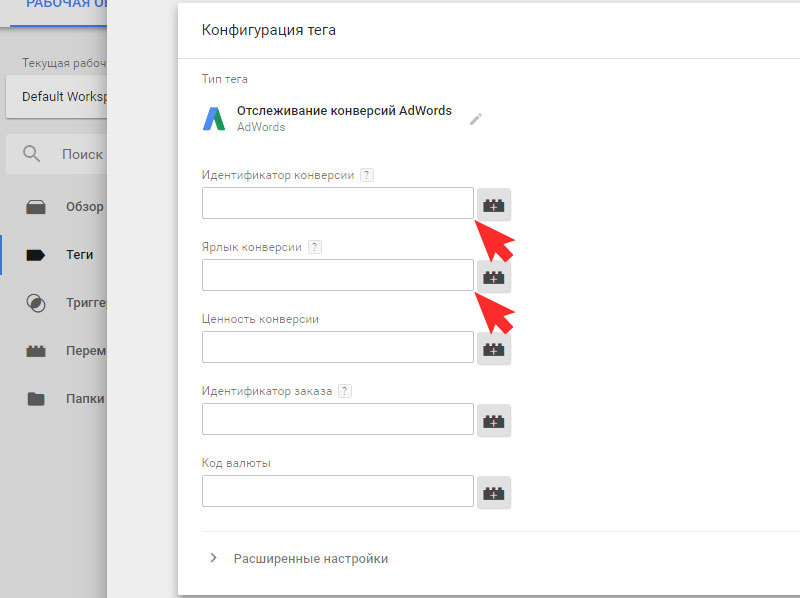 6. В Google Adwords создайте действие-конверсию, инструкция https://support.google.com/adwords/answer/6095821.
6. В Google Adwords создайте действие-конверсию, инструкция https://support.google.com/adwords/answer/6095821.
7. В полученном теге для конверсии найдите в коде и скопируйте значения следующих переменных google_conversion_id и google_conversion_label.
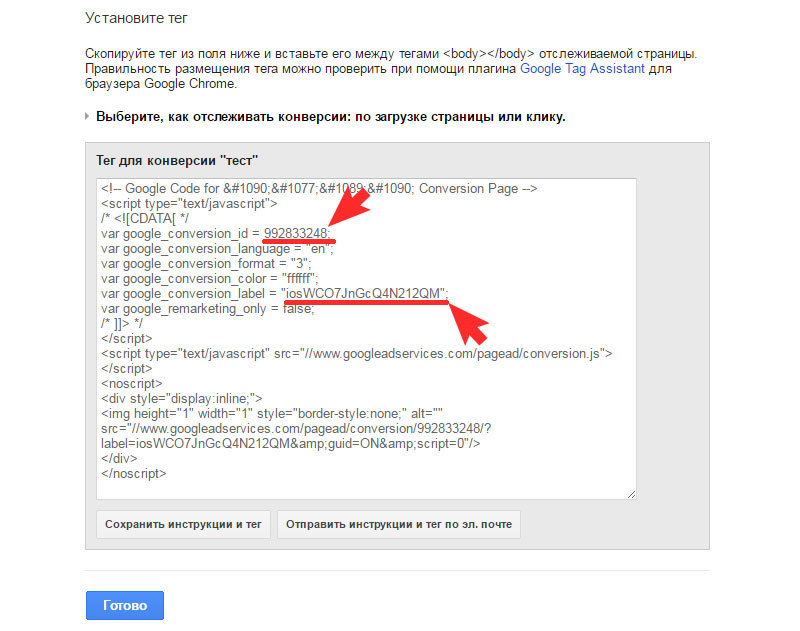 8. В настройках тега в Google Tag Manager вставьте значение переменной google_conversion_id в поле Идентификатор конверсии, а значение переменной google_conversion_label в поле Ярлык конверсии. Ниже на странице находится блок «Триггеры», перейдите к нему.
8. В настройках тега в Google Tag Manager вставьте значение переменной google_conversion_id в поле Идентификатор конверсии, а значение переменной google_conversion_label в поле Ярлык конверсии. Ниже на странице находится блок «Триггеры», перейдите к нему.
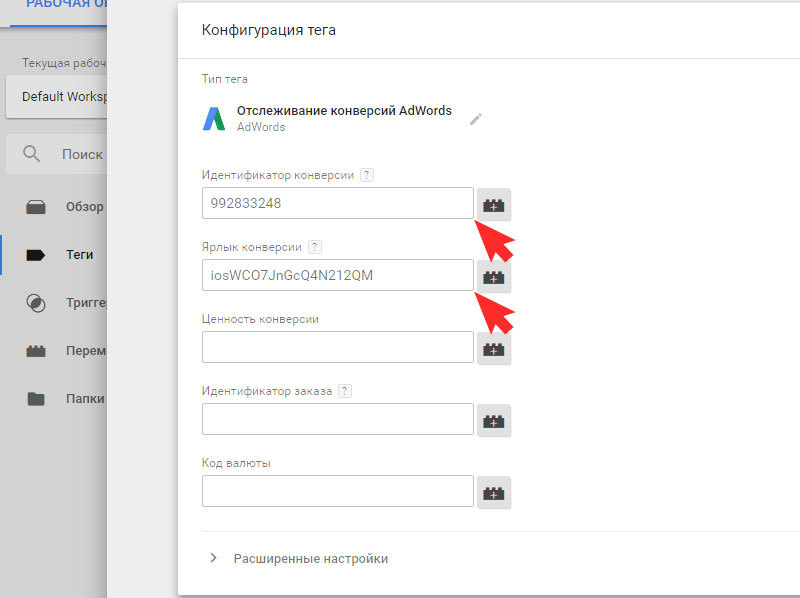 9. Нажмите на поле «Триггеры».
9. Нажмите на поле «Триггеры».
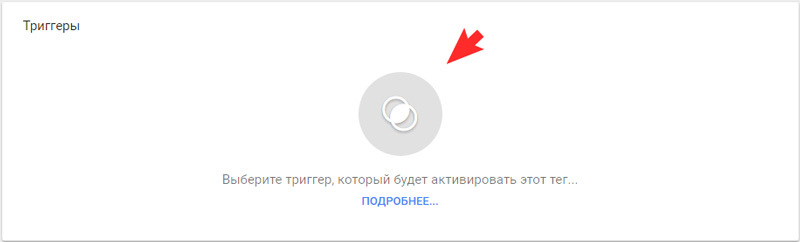 Нажмите на «Создать триггер».
Нажмите на «Создать триггер».
 Укажите название триггера, к примеру «Страница успешной оплаты» и нажмите на настройку триггера.
Укажите название триггера, к примеру «Страница успешной оплаты» и нажмите на настройку триггера.
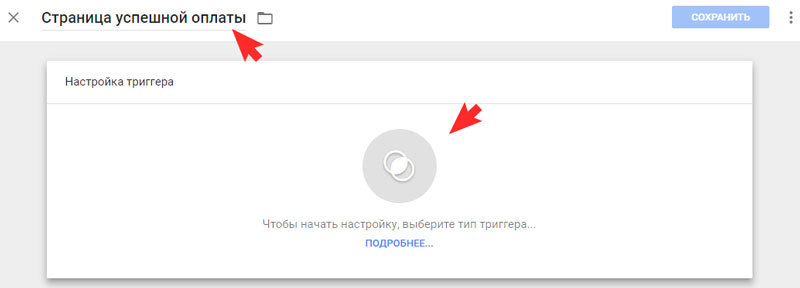 Выберите «Просмотр страницы».
Выберите «Просмотр страницы».
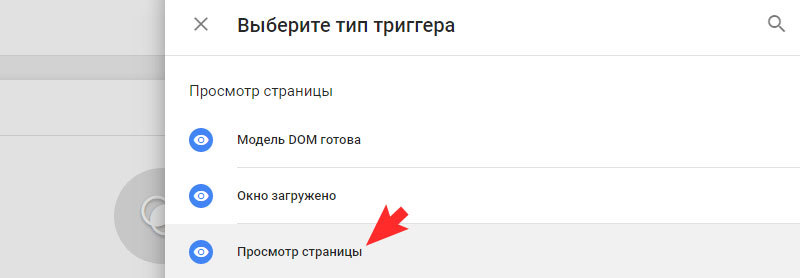 10. Здесь нужно указать страницу, на которой должен сработать код конверсии Google Adwords. Например, мы хотим, чтобы конверсия в Adwords считывалась, когда посетитель оплатил покупку, а именно перешел на страницу Успешной оплаты, тогда в поле Название укажите «Страница успешной оплаты». В настройке активации триггера указать «Page URL», «содержит», «url нужной страницы», например, url страницы успешной оплаты: «pay/success». Нажмите кнопку «Сохранить», и еще раз «Сохранить».
10. Здесь нужно указать страницу, на которой должен сработать код конверсии Google Adwords. Например, мы хотим, чтобы конверсия в Adwords считывалась, когда посетитель оплатил покупку, а именно перешел на страницу Успешной оплаты, тогда в поле Название укажите «Страница успешной оплаты». В настройке активации триггера указать «Page URL», «содержит», «url нужной страницы», например, url страницы успешной оплаты: «pay/success». Нажмите кнопку «Сохранить», и еще раз «Сохранить».
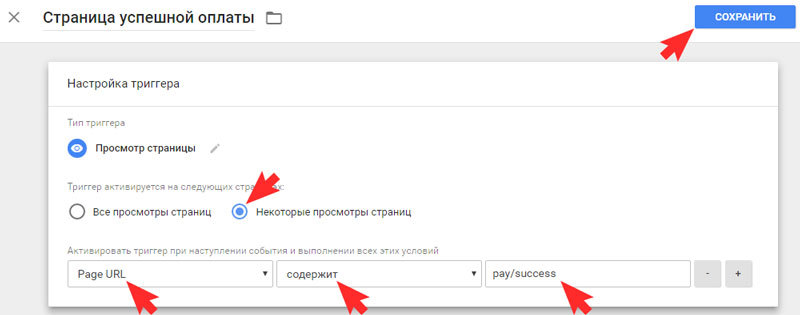 9. Тег Отслеживание конверсий AdWords создан, теперь его нужно опубликовать на сайте. Для этого нажмите кнопку «Отправить»,
9. Тег Отслеживание конверсий AdWords создан, теперь его нужно опубликовать на сайте. Для этого нажмите кнопку «Отправить»,
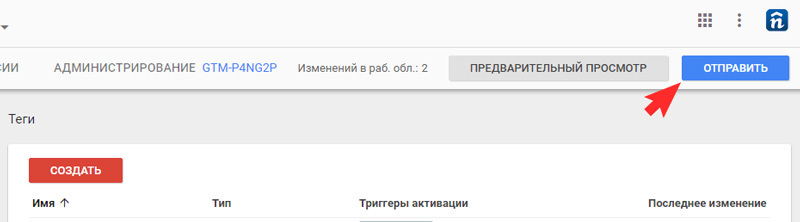 «Опубликовать»
«Опубликовать»
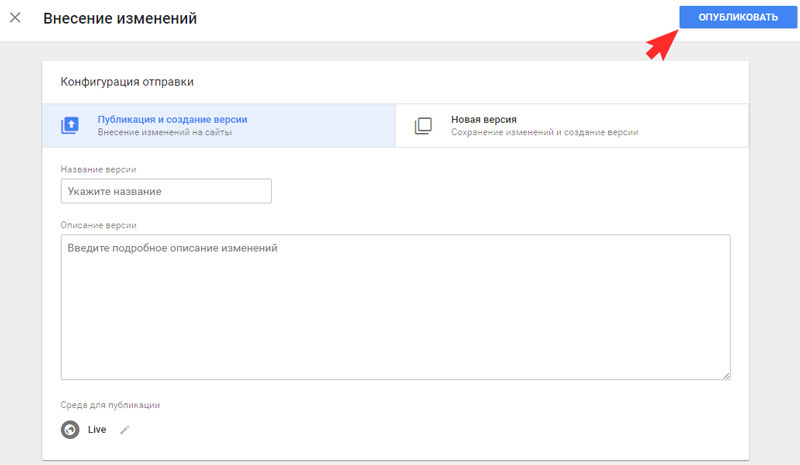 и «Пропустить».
и «Пропустить».
 10. Код отслеживания конверсии размещен на сайте.
10. Код отслеживания конверсии размещен на сайте.
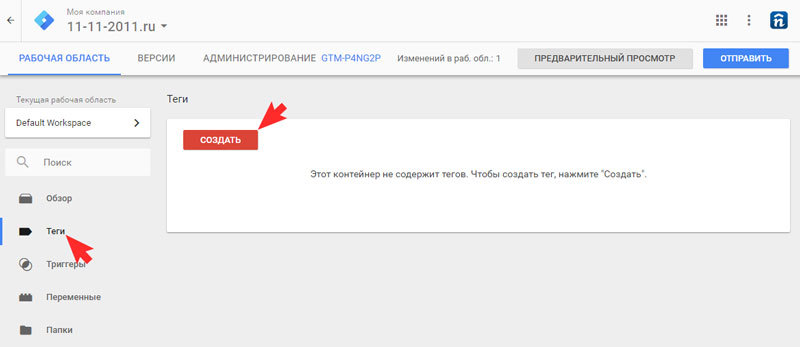 4. Укажите название тега, например, «Отслеживание конверсий AdWords», нажмите на «Конфигурация тега»
4. Укажите название тега, например, «Отслеживание конверсий AdWords», нажмите на «Конфигурация тега»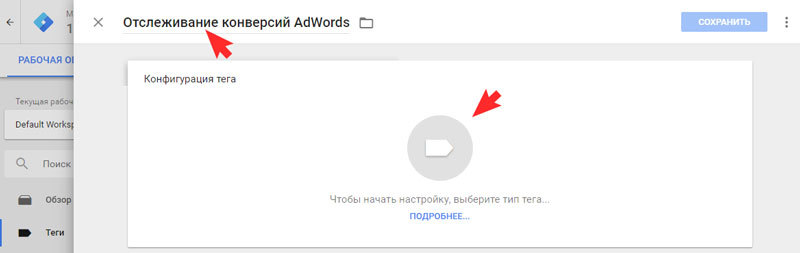 и выберите «Отслеживание конверсий AdWords».
и выберите «Отслеживание конверсий AdWords».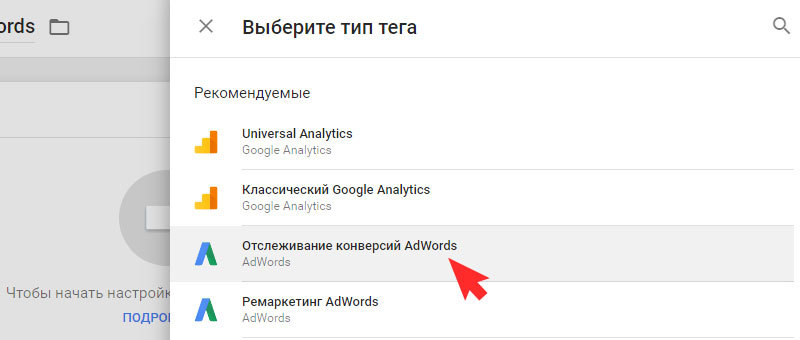 5. В настройках тега необходимо вставить идентификатор конверсии и ярлык конверсии. Для их получения перейдите в аккаунт Google Adwords.
5. В настройках тега необходимо вставить идентификатор конверсии и ярлык конверсии. Для их получения перейдите в аккаунт Google Adwords.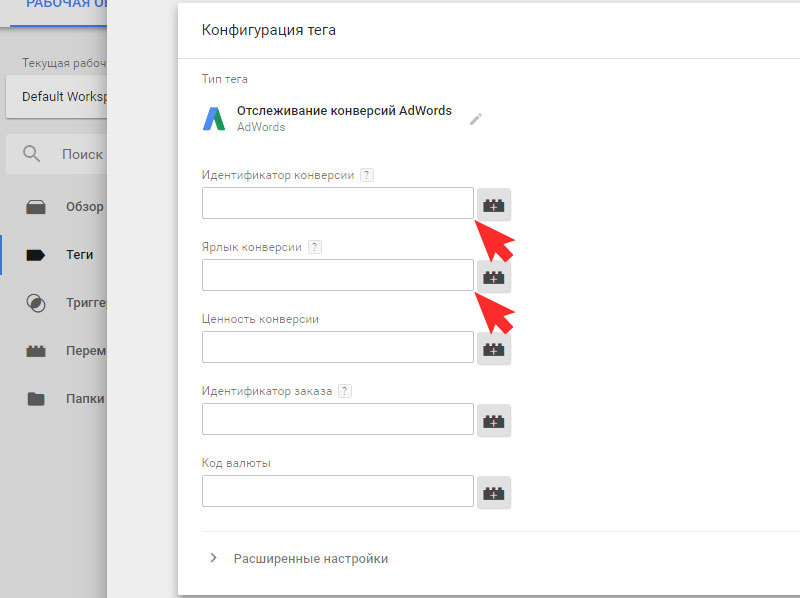 6. В Google Adwords создайте действие-конверсию, инструкция https://support.google.com/adwords/answer/6095821.
6. В Google Adwords создайте действие-конверсию, инструкция https://support.google.com/adwords/answer/6095821.7. В полученном теге для конверсии найдите в коде и скопируйте значения следующих переменных google_conversion_id и google_conversion_label.
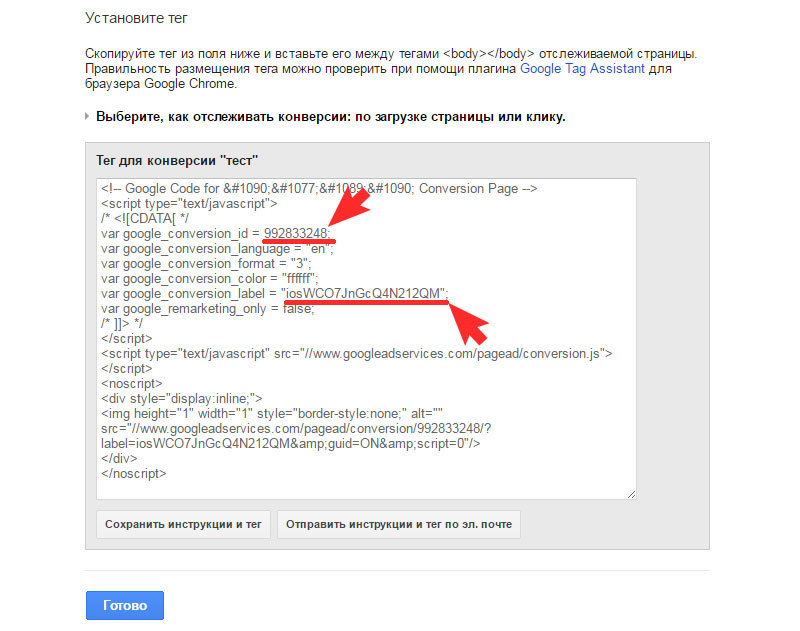 8. В настройках тега в Google Tag Manager вставьте значение переменной google_conversion_id в поле Идентификатор конверсии, а значение переменной google_conversion_label в поле Ярлык конверсии. Ниже на странице находится блок «Триггеры», перейдите к нему.
8. В настройках тега в Google Tag Manager вставьте значение переменной google_conversion_id в поле Идентификатор конверсии, а значение переменной google_conversion_label в поле Ярлык конверсии. Ниже на странице находится блок «Триггеры», перейдите к нему.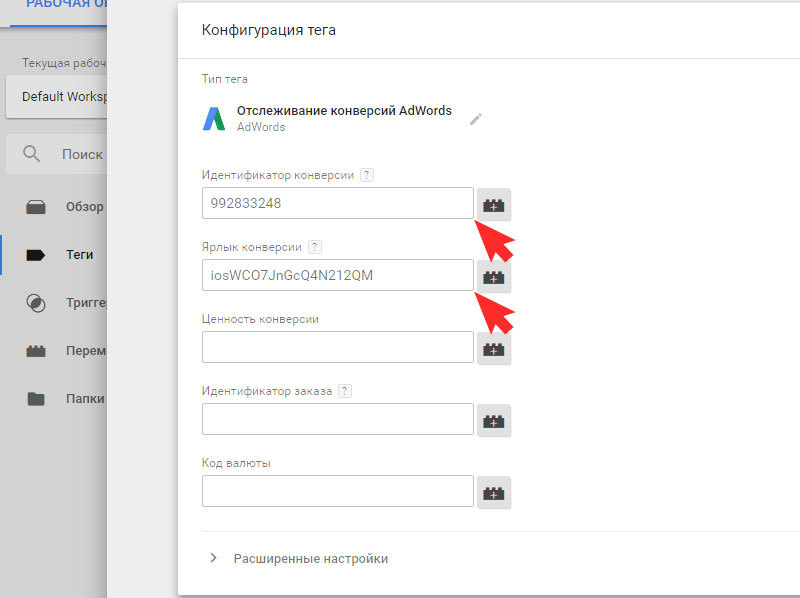 9. Нажмите на поле «Триггеры».
9. Нажмите на поле «Триггеры».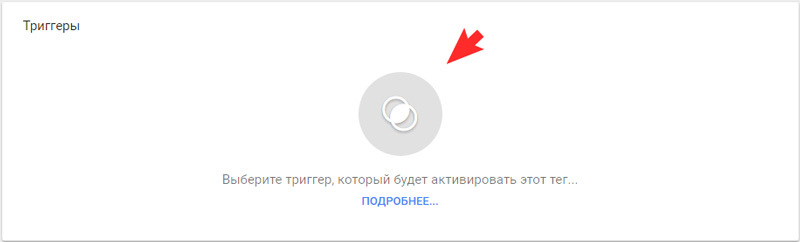 Нажмите на «Создать триггер».
Нажмите на «Создать триггер». Укажите название триггера, к примеру «Страница успешной оплаты» и нажмите на настройку триггера.
Укажите название триггера, к примеру «Страница успешной оплаты» и нажмите на настройку триггера.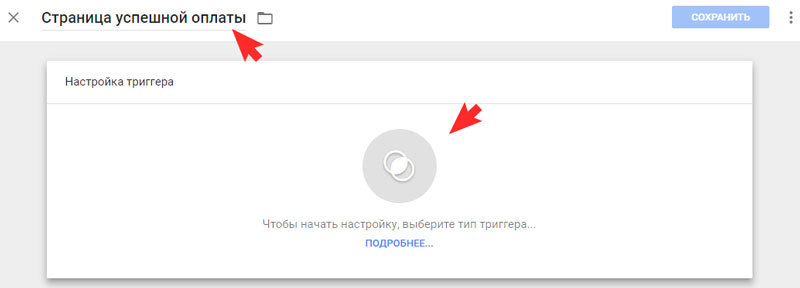 Выберите «Просмотр страницы».
Выберите «Просмотр страницы».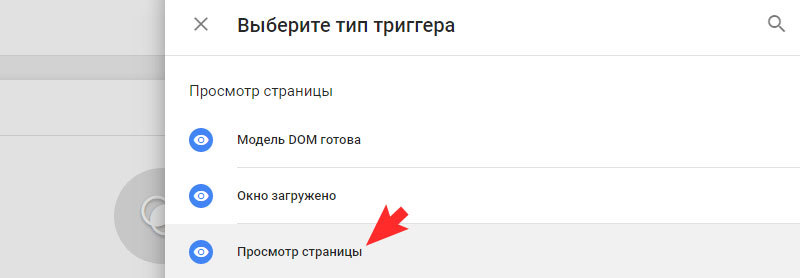 10. Здесь нужно указать страницу, на которой должен сработать код конверсии Google Adwords. Например, мы хотим, чтобы конверсия в Adwords считывалась, когда посетитель оплатил покупку, а именно перешел на страницу Успешной оплаты, тогда в поле Название укажите «Страница успешной оплаты». В настройке активации триггера указать «Page URL», «содержит», «url нужной страницы», например, url страницы успешной оплаты: «pay/success». Нажмите кнопку «Сохранить», и еще раз «Сохранить».
10. Здесь нужно указать страницу, на которой должен сработать код конверсии Google Adwords. Например, мы хотим, чтобы конверсия в Adwords считывалась, когда посетитель оплатил покупку, а именно перешел на страницу Успешной оплаты, тогда в поле Название укажите «Страница успешной оплаты». В настройке активации триггера указать «Page URL», «содержит», «url нужной страницы», например, url страницы успешной оплаты: «pay/success». Нажмите кнопку «Сохранить», и еще раз «Сохранить».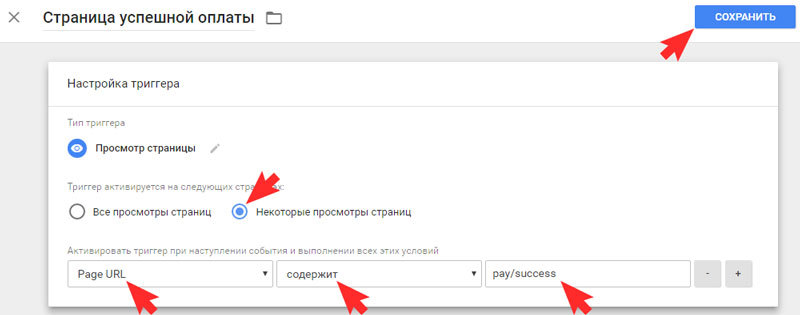 9. Тег Отслеживание конверсий AdWords создан, теперь его нужно опубликовать на сайте. Для этого нажмите кнопку «Отправить»,
9. Тег Отслеживание конверсий AdWords создан, теперь его нужно опубликовать на сайте. Для этого нажмите кнопку «Отправить»,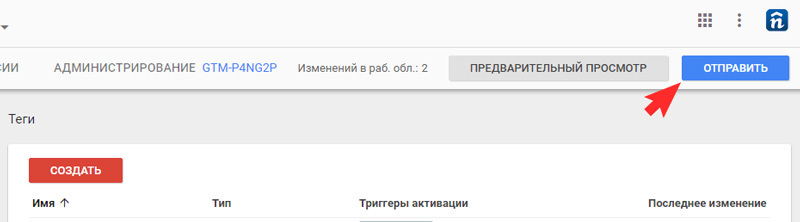 «Опубликовать»
«Опубликовать»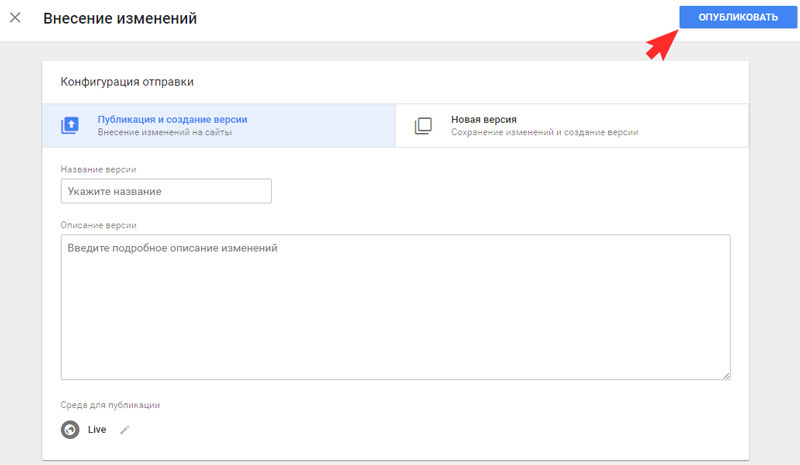 и «Пропустить».
и «Пропустить». 10. Код отслеживания конверсии размещен на сайте.
10. Код отслеживания конверсии размещен на сайте.